El control remoto de Siri es una de las herramientas más útiles que podemos tener con nosotros para nuestra Apple TV. Con este mando podemos navegar por el televisor de manera intuitiva y rápida y configurar cualquier detalle del sistema no será ningún problema.
El control en sí es muy cómodo pero este es realmente pequeño. Lo que hace que sea sumamente fácil que se pierda en casi cualquier rincón de nuestro hogar o en una hendidura del sofá. A pesar de lo molesto que puede resultar esto. Tienes que saber que puedes usar a tu Apple TV sin la necesidad de un control.
Configuración de la Apple TV sin tu control remoto
Una de las mejores opciones que tenemos a nuestro alcance cuando no contamos con un mando es un teclado que pueda conectarse por medio de Bluetooth. Lo que tienes que hacer es que al configurar tu Apple TV por primera vez o al reiniciar el sistema tendrás que esperar a la pantalla de entrada.
Cuando aparezca la pantalla tendrás que colocar un teclado Bluetooth cerca del televisor. Esto hará que se cree una red de emparejamiento. Verás un símbolo en la pantalla donde deberás configurar tu dispositivo. Solo debes usar las flechas para moverte por la pantalla y utilizar la tecla de «Enter» para ingresar a las opciones de tu interés.
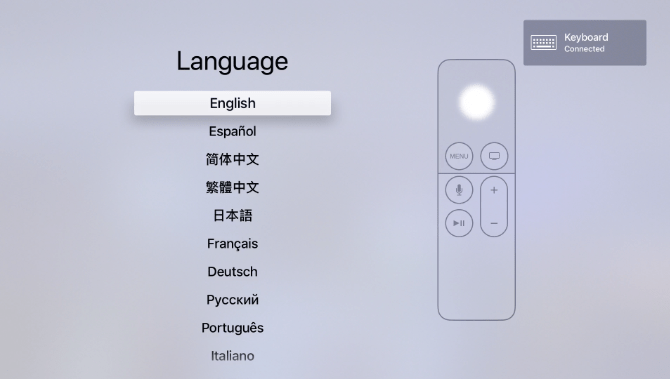
Una vez que hayas seleccionado el idioma y el país te encontrarás con otra venta donde deberás elegir si quieres usar a Siri o el dictado de «Siri Remote».
A continuación, puedes seleccionar si deseas introducir manualmente la información de Wi-Fi y del ID de Apple utilizando el teclado automáticamente con un dispositivo iOS. Si tienes un iPhone o iPad a mano, utiliza la opción de dispositivo iOS. Esto ahorrará tiempo y energía al intentar introducir una contraseña Wi-Fi larga e información de ID de Apple.
Una vez que esto se haya completado, hay algunas pantallas más sobre cuándo solicitar una contraseña, servicios de localización, salvapantallas, análisis y mucho más. Después de revisarlas, la configuración se ha completado y verás la pantalla de inicio.
Es hora de usar la Apple TV sin un control remoto
Cuando hayas completado tu proceso de configuración, ahora es cuando viene lo mejor. Pues podrás hacer uso completo de tu TV sin la necesidad de contar con un control remoto. Nada más necesitarás de un iPhone o un iPad.
Cuando hayas terminado todo el proceso de configuración y tu iPhone o iPad ejecuta iOS 12 podrás contar con un widget que funciona como centro de control que puedes usar en tu Apple TV.
Una vez que el Apple TV se agregue al Centro de control, pulsa el icono para comenzar. Asegúrate de que estás en la misma red Wi-Fi. Es posible que tengas que introducir un código de cuatro dígitos en un iPhone o iPad que aparezca en la pantalla del Apple TV.
En la parte superior del widget, selecciona qué Apple TV controlar si hay varios dispositivos de transmisión por secuencias de Apple en tu hogar. También puedes controlar el Apple TV con la aplicación Remote dedicada para iOS.


¿Tienes alguna pregunta o problema relacionado con el tema del artículo? Queremos ayudarte.
Deja un comentario con tu problema o pregunta. Leemos y respondemos todos los comentarios, aunque a veces podamos tardar un poco debido al volumen que recibimos. Además, si tu consulta inspira la escritura de un artículo, te notificaremos por email cuando lo publiquemos.
*Moderamos los comentarios para evitar spam.
¡Gracias por enriquecer nuestra comunidad con tu participación!